Cara memulihkan sesi Windows 11 selepas reboot
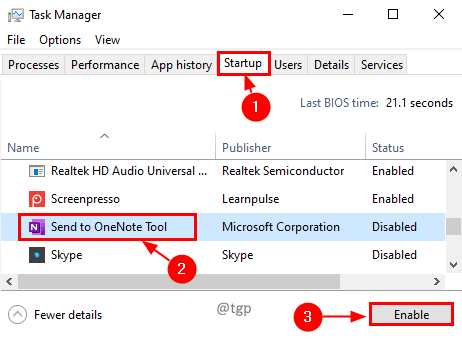
- 1810
- 55
- Dana Hammes
Sistem Windows memerlukan permulaan yang lebih kerap berbanding dengan sistem Linux. Ini menjadikan tugas membuka aplikasi dan membuka folder yang diperlukan sebagai pekerjaan yang membosankan. Adakah anda fikir ia akan menjadi indah jika aplikasi bermula dan folder akan dibuka secara automatik pada permulaan? Jangan risau. Kami mempunyai penyelesaian untuk anda.
Isi kandungan
- Buka aplikasi secara automatik semasa permulaan
- Pulihkan folder sebelumnya pada log masuk
- Folder khusus terbuka pada permulaan
- Mengekalkan laman web terbuka
- Alat utiliti untuk mengekalkan sesi Windows
- Menggunakan mesin maya
Buka aplikasi secara automatik semasa permulaan
Langkah 1: Tekan Ctrl+Shift+ESC Kekunci di papan kekunci untuk membuka pengurus tugas.
Langkah 2: Pergi ke Memulakan tab, pilih aplikasi yang ingin anda buka pada permulaan, dan klik pada Membolehkan butang. Sekiranya anda ingin menghentikan aplikasi daripada melancarkan permulaan, klik Lumpuhkan di tetingkap yang sama.
Bagi membolehkan:
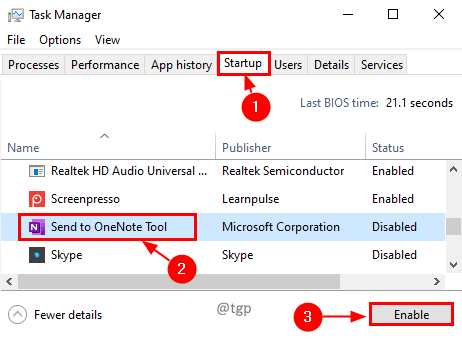
Untuk melumpuhkan:
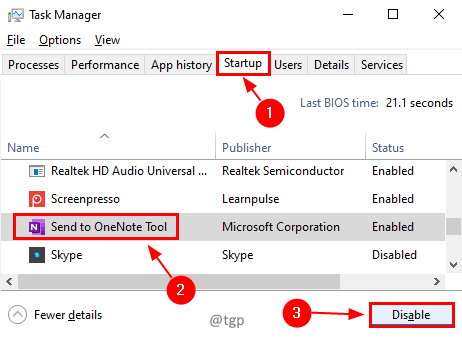
Sekarang, apabila komputer bermula, aplikasi yang anda mahukan akan dibuka pada permulaan. Ini akan membantu anda menyingkirkan tugas manual yang membosankan untuk membuka aplikasi setiap kali anda memulakan semula.
Catatan: Sekiranya anda mempunyai terlalu banyak aplikasi untuk membuka permulaan, ia mungkin melambatkan proses permulaan. Ini adalah amalan yang baik untuk memastikan aplikasi yang minimum dan diperlukan hanya untuk membuka permulaan.
Pulihkan folder sebelumnya pada log masuk
Langkah 1: Tekan Menang+r, dalam jenis arahan lari Control dan klik okey.
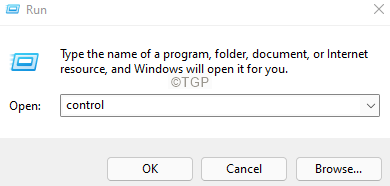
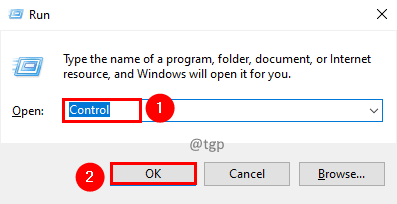
Langkah 2: Di panel kawalan, pilih Lihat oleh dan menetapkannya ke Ikon kecil.
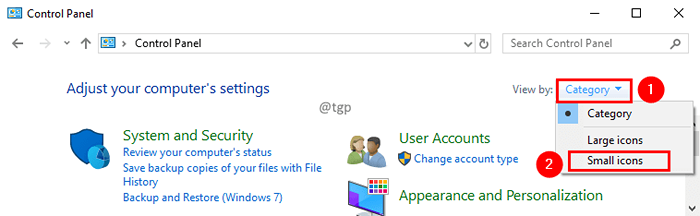
Langkah 3: Pilih Pilihan Explorer File.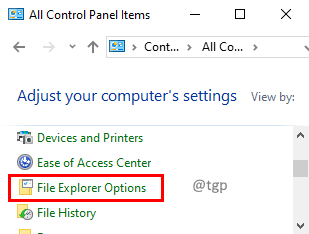
Langkah 4: Dalam tetingkap Pilihan Explorer File, pergi ke Lihat tab dan periksa Pulihkan tingkap folder sebelumnya di log masuk. Klik pada Memohon diikuti oleh okey.
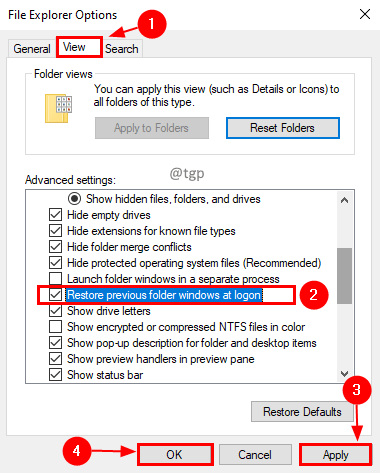
Folder khusus terbuka pada permulaan
Langkah 1: Pilih folder yang ingin anda buka, klik kanan, dan pilih Buat Pintasan.
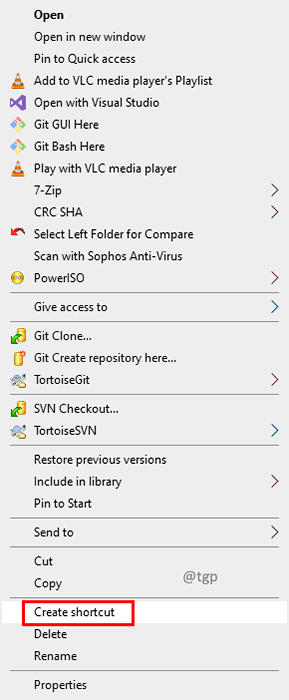
Langkah 2: Tekan Menang+r, dalam jenis arahan run Shell: Startup dan klik okey.
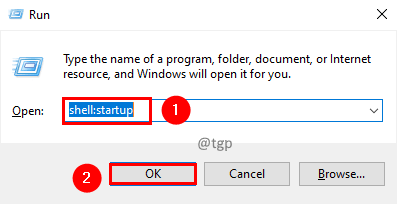
Langkah 3: Sekarang salinan The pintasan dibuat dalam langkah 1 ke memulakan folder.
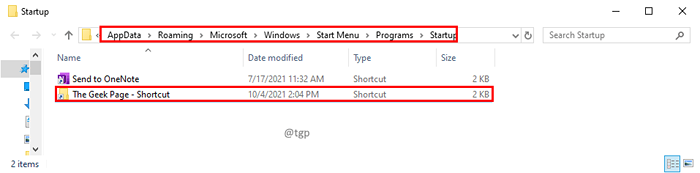
Mengekalkan laman web terbuka
Mari lihat bagaimana anda dapat mengekalkan tab yang terbuka untuk mengelakkan mereka hilang pada mulakan semula.
Langkah 1: Di Google Chrome, klik pada Tiga titik Di sudut kanan atas, pergi ke Tetapan.
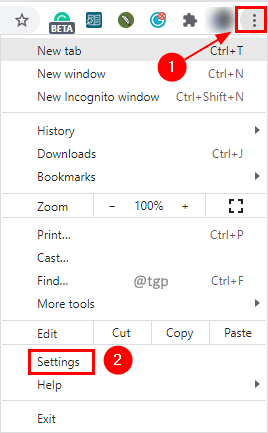
Langkah 2: Di Pada permulaan bahagian, pilih pilihan Teruskan di mana anda berhenti.
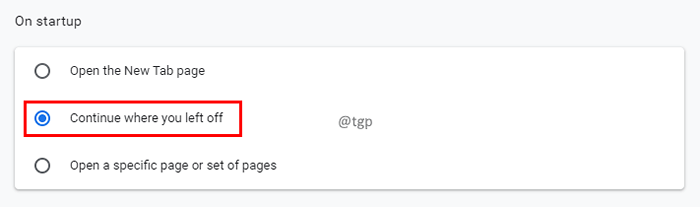
Alat utiliti untuk mengekalkan sesi Windows
Terdapat alat utiliti percuma seperti SmartClose, Cachemywork, Tasklayout yang dapat membantu anda mengekalkan sesi bersama dengan ciri tambahan. Anda boleh memuat turun alat ini secara bebas dan memilih apakah tindakan yang diperlukan semasa permulaan.
Menggunakan mesin maya
Terdapat pilihan untuk menjalankan OS Windows lain pada mesin maya. Semasa memulakan semula sistem komputer, sesi di VM tidak terjejas. Terdapat aplikasi percuma yang boleh bertindak sebagai VM. Kotak maya dan VMware Pemainadalah sedikit aplikasi yang boleh bertindak sebagai VM. Menggunakan VM melambatkan pengalaman pengguna jika komputer tidak cukup kuat.
Menyimpan Sesi Windows akan membantu mengurangkan kerja manual dan menjimatkan masa. Semoga artikel ini berguna untuk mencapainya. Sila komen dan beritahu kami. Terima kasih untuk membaca.
- « Cara Memperbaiki Kesalahan Sistem 8646 Semasa Menetapkan Kata Laluan Akaun Microsoft
- Betulkan profil tidak dipadam sepenuhnya, ralat- Direktori bukan ralat kosong pada Windows 11/10 »

